SmartX 워크플로우는 All-on-X 치료 케이스를 위한 스캔 과정을 간소화하고 최적화하도록 설계된 스캔 단계 시퀀스로, 완전 무치악 환자에게 제한된 수의 임플란트 픽스처를 배치하고 추가적인 보철을 제작할 수 있습니다. 기본 워크플로우는 아래와 같이 스캔바디와 악궁 스캔에서부터 수술 전 및 교합 데이터 획득까지의 안내를 제공합니다.
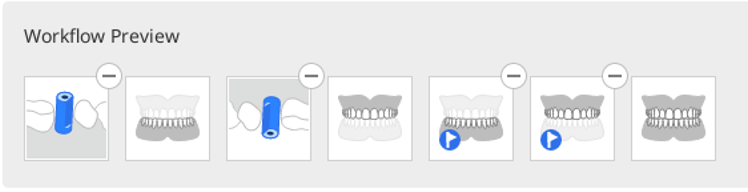
- 기본 워크플로우 사용을 권장하지만, 단계의 순서를 변경하거나 제거 및 교체하여 사용자 맞춤 설정이 가능합니다.
- SmartX 워크플로우는 심플 인터페이스 모드에서도 사용할 수 있습니다.
SmartX 워크플로우 진입 방법
SmartX 워크플로우로 작업을 시작하는 방법은 두 가지가 있습니다. 첫 번째는 오버뷰 화면 우측 하단의 배너를 통해 진입하는 것이며,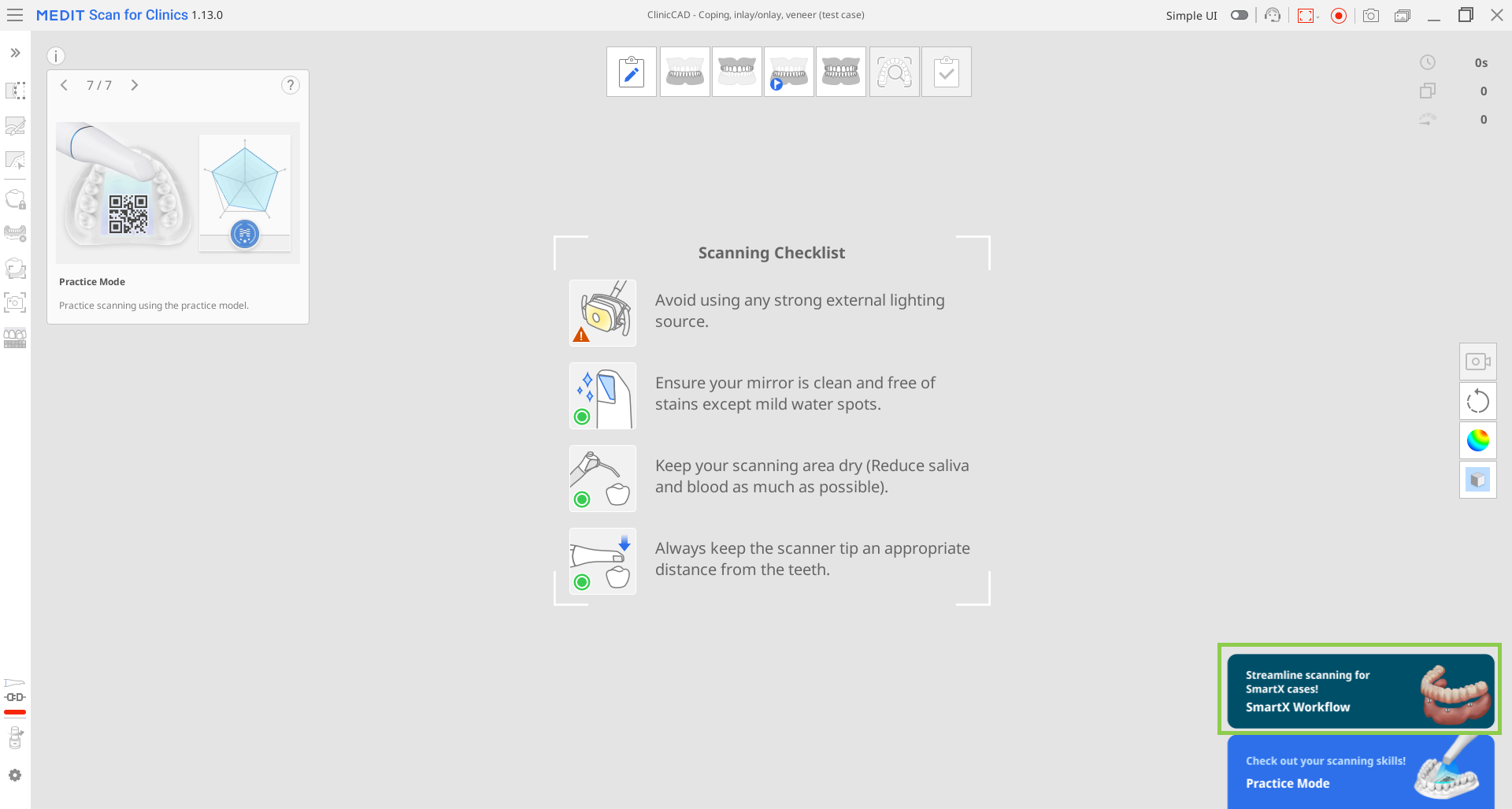
두 번째는 스캔 단계 관리에서 "SmartX 워크플로우" 버튼을 클릭하는 것입니다.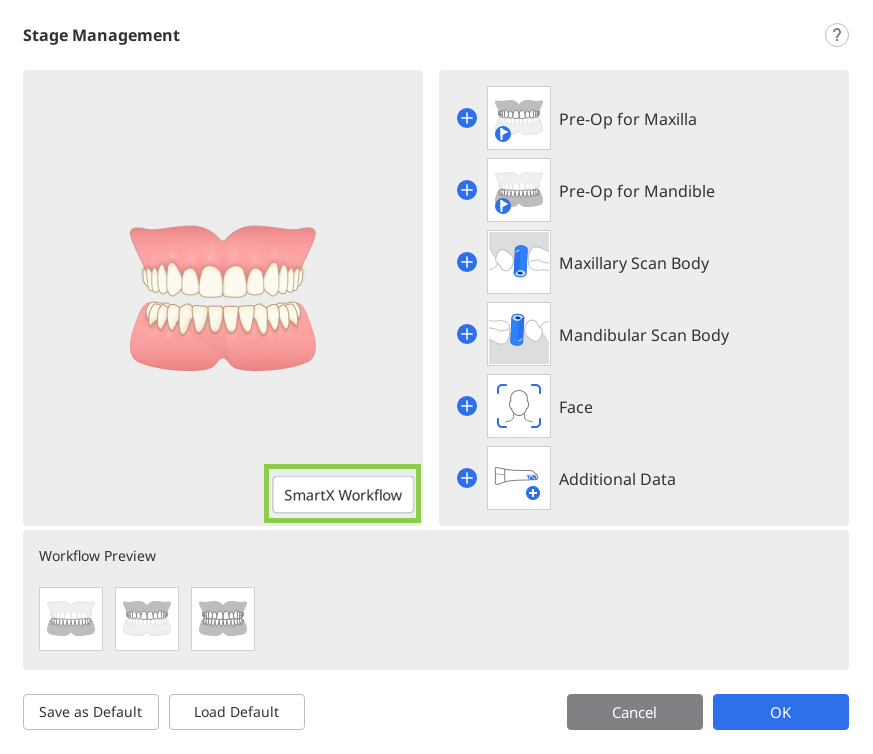
스캐닝 시퀀스에 진입하면 스캔 과정을 설명하는 안내 메시지가 표시됩니다.
SmartX 워크플로우 사용 방법
1. All-on-X 케이스의 스캔 시퀀스를 활성화하는 소개 메시지 이후, 하악/상악 스캔바디 단계로 이동합니다. 이후 스캔바디 라이브러리에서 현재 케이스에 사용할 스캔 바디를 선택하라는 안내가 표시됩니다.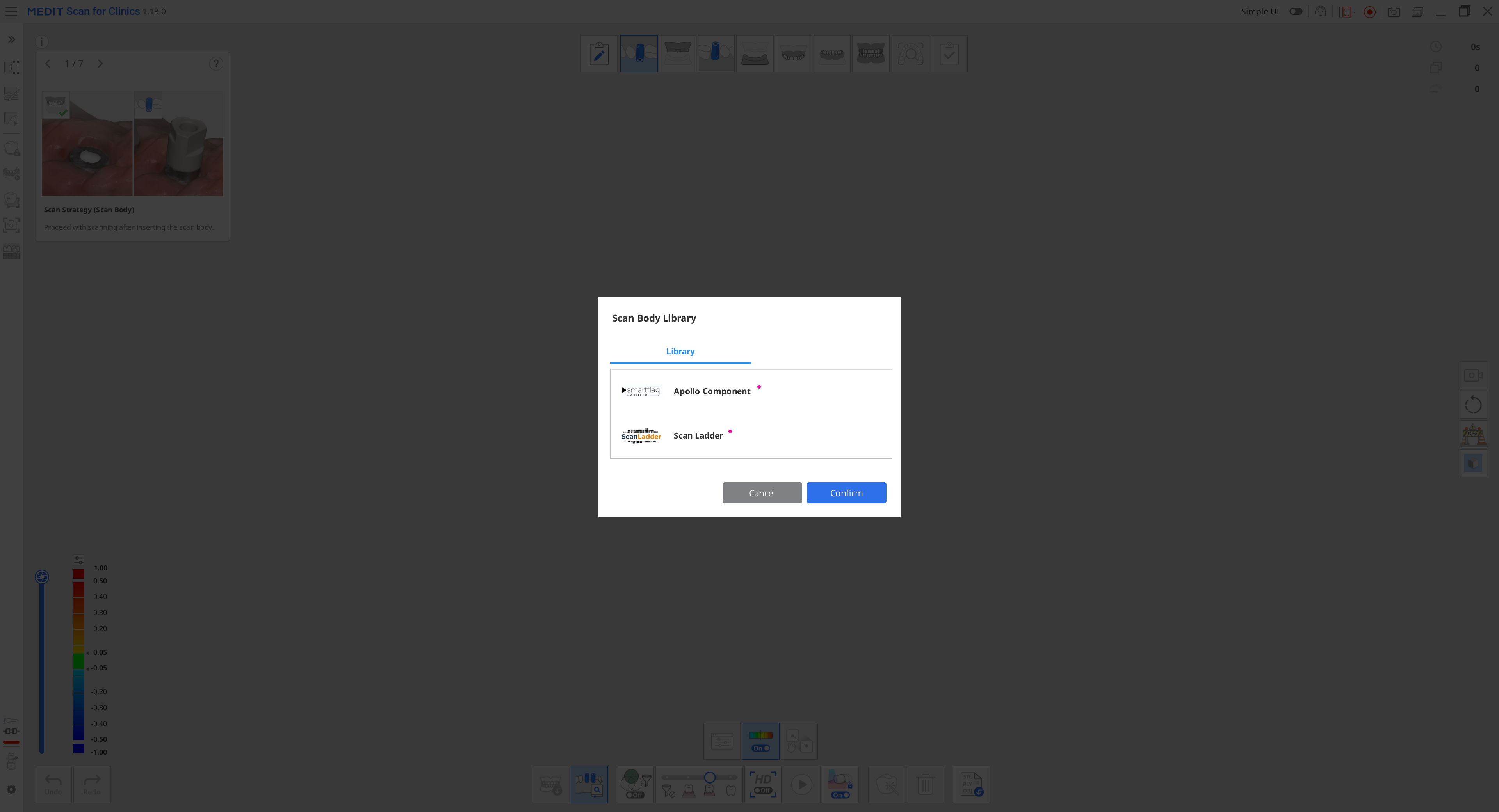
2. 그런 다음 물리적 스캔바디 스캔을 시작합니다. 충분한 데이터가 수집되면 프로그램이 자동으로 스캔 데이터를 라이브러리의 해당 데이터와 정렬합니다.
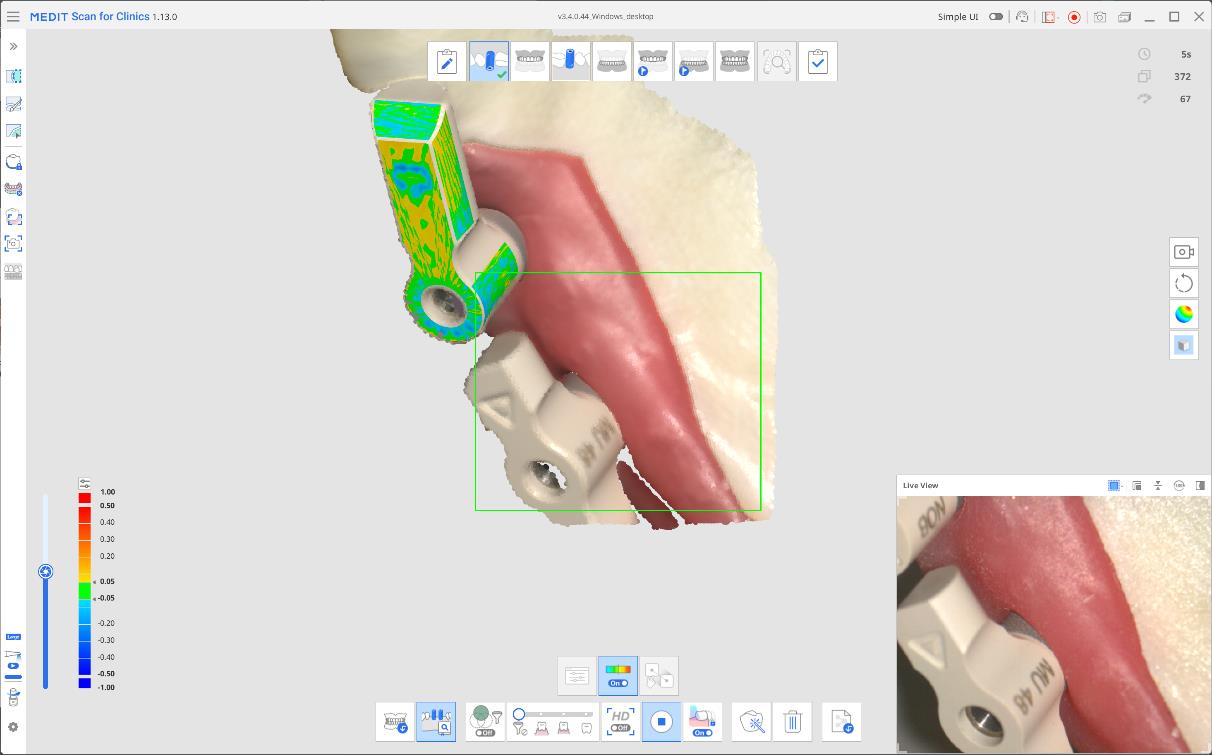
완료되면 아래 예시와 같은 결과가 표시됩니다.
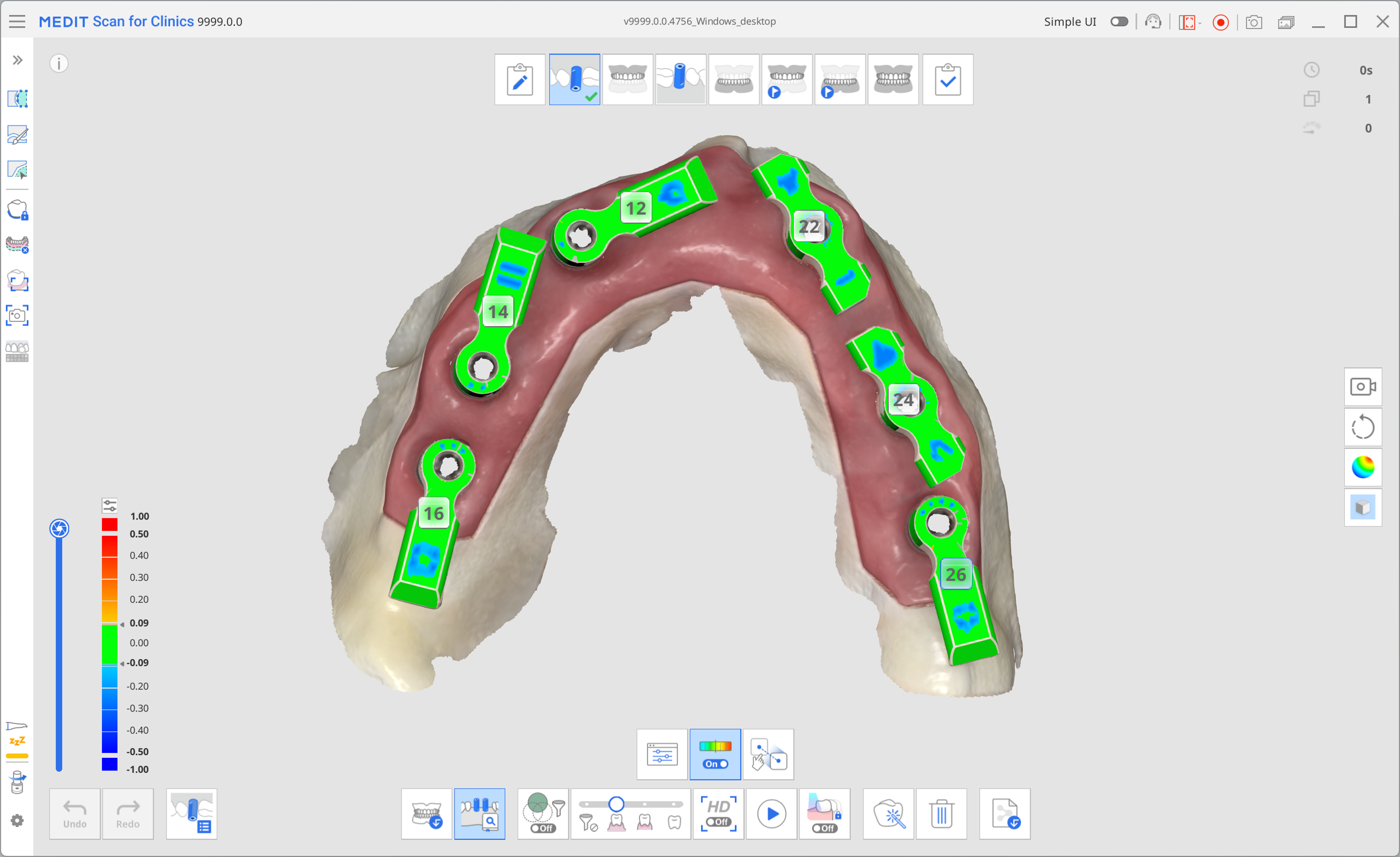
3. 작업이 끝나면 화면 상단에서 하악/상악 단계로 이동합니다. 이전 단계에서 획득한 악궁의 작업 데이터는 스캔바디와 함께 이 단계로 복제됩니다. 이제 멀티 유닛 어버트먼트(MUA) 및 치은의 안쪽 부분을 중심으로 추가 스캔을 진행하여 이 단계의 데이터를 보완합니다.
스캔바디 데이터와의 정렬은 자동으로 수행됩니다.
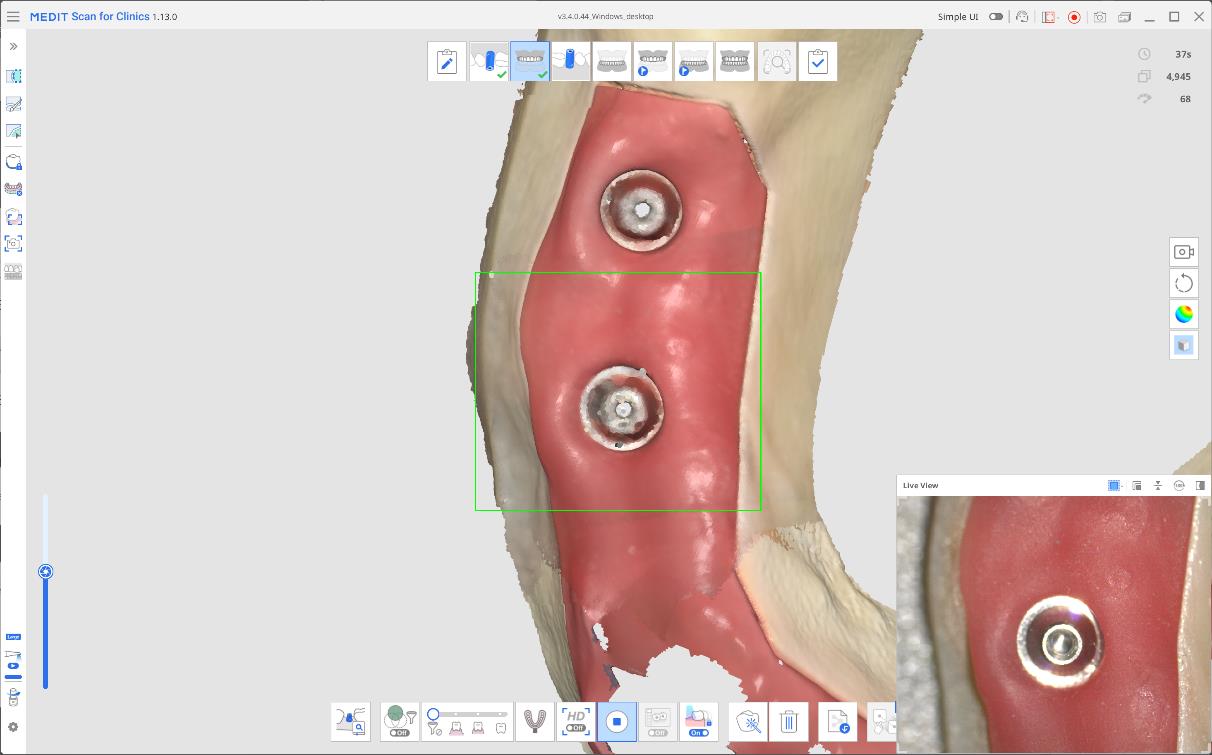
4. 다음 단계는 스캔 작업을 위해 사용 가능한 장비에 따라 달라집니다.
하악/상악 진단 모델에 진입하면 스캔 전에 임시 브릿지를 부착하라는 안내가 표시됩니다. 임시 브릿지가 있다면 제자리에 고정한 후 구강을 스캔합니다. 이때, 임시 브릿지 자체뿐만 아니라 브릿지로 덮이지 않은 치은 부위도 함께 스캔해야 합니다.
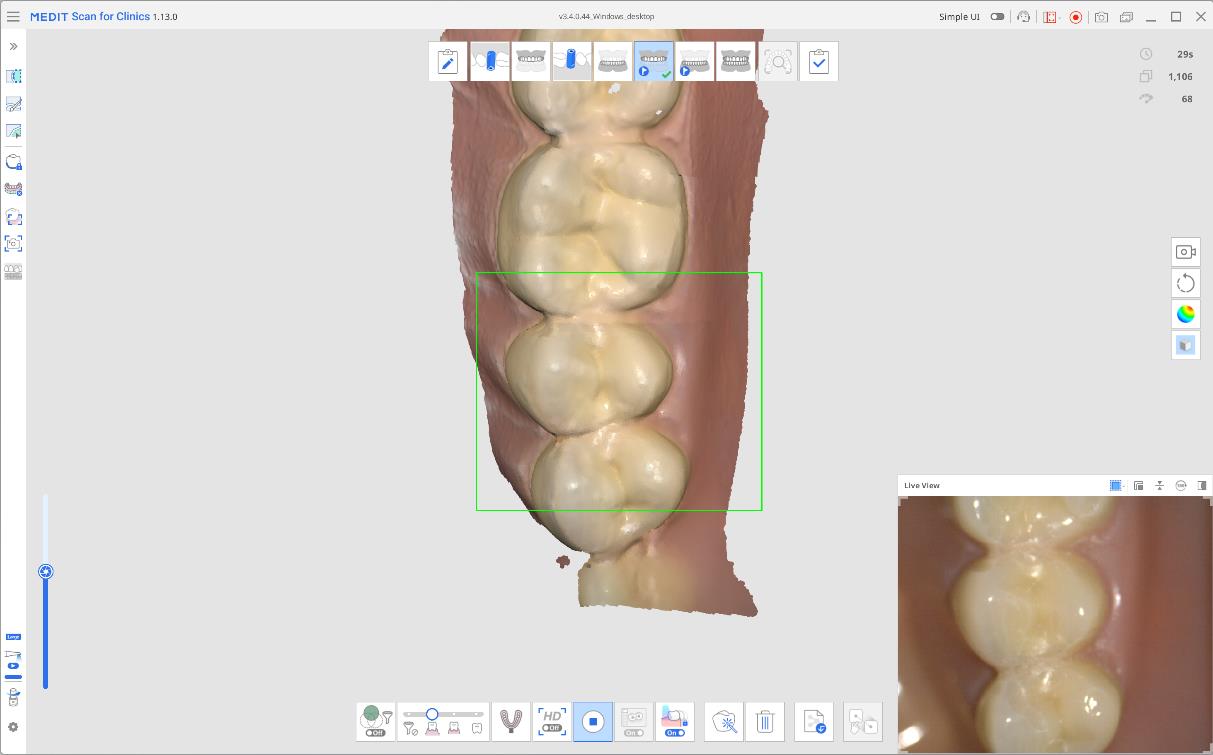
- 덴처를 대신 사용하려는 경우, 진행하기 전에 팝업 메시지에서 확인 박스를 체크합니다. 덴처 데이터를 획득하기 위한 스캔 단계가 화면 상단의 워크플로우에 자동으로 나타날 것입니다. 적합면을 포함하여 덴처 전체를 스캔하고, 제공된 도구를 사용하여 무치악 데이터와 정렬합니다. 🔎Note덴처를 스캔하기로 선택한 경우, 하악/상악 스캔 단계가 무치악 하악/상악으로 업데이트됩니다. 앞서 획득한 모든 데이터는 보존됩니다.
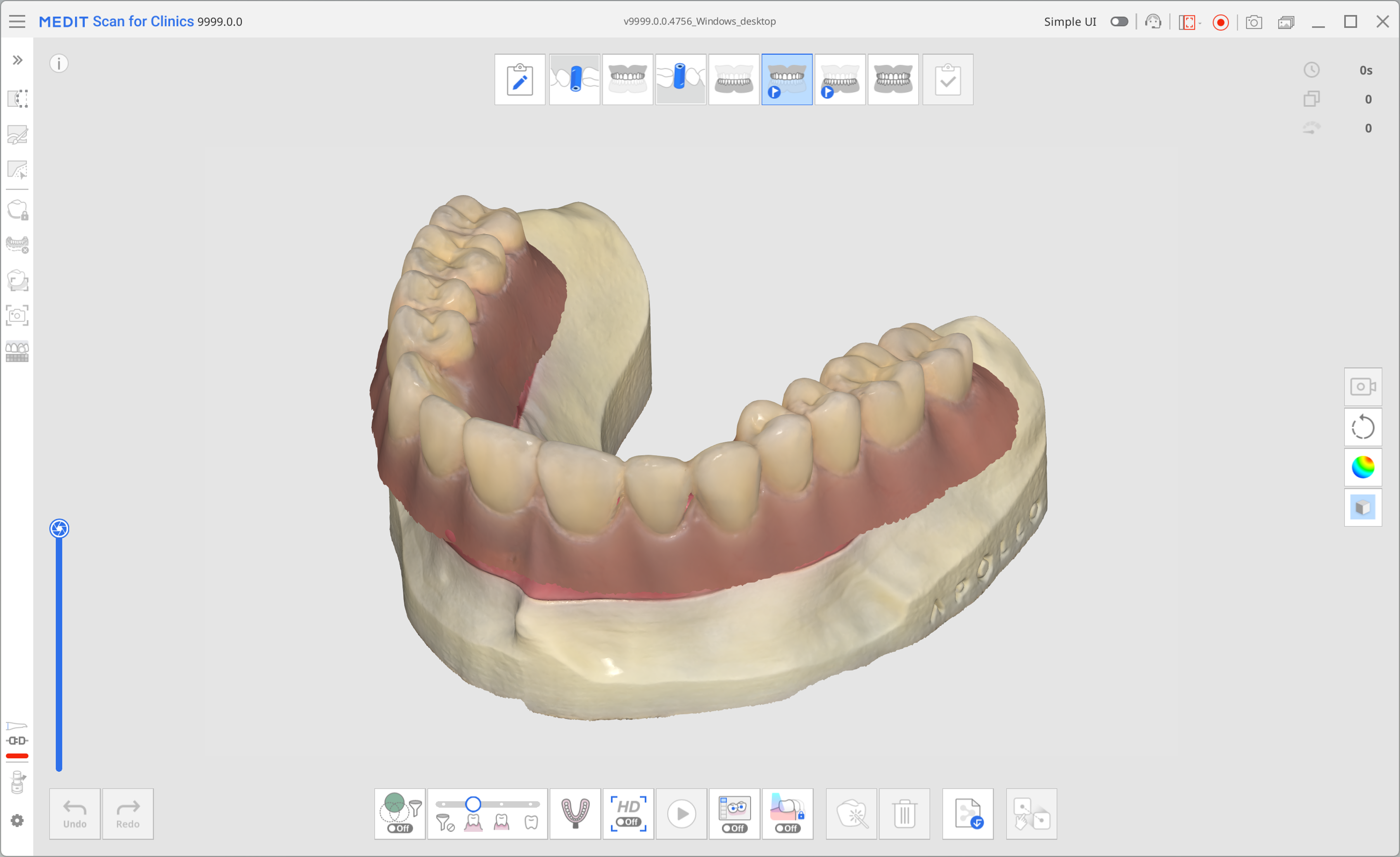
5. 마지막으로 교합 스캔 단계에서는 교합 스캔을 획득하고 관련 단계 (예: 하악/상악, 하악/상악 진단 모델, 또는 하악/상악 덴처 단계)와 정렬합니다.
6. 캡처한 데이터를 검토하고 완료 단계를 클릭하여 데이터 처리 및 저장으로 이동하기 전에 모든 것이 정렬되어 있는지 확인합니다.